本教程叫大家推荐一篇PS打造立体卷边相框效果教程,平常我们自己拍摄的照片很平淡,一点没有立体感觉,那么我们如何来给照片PS打造立体卷边相框效果呢?
感兴趣的朋友,一起来跟我看看吧!

对比图

立体卷边相框效果图
第一步:打开准备好的照片双击转换为图层0,在新建图层填充白色,如下图所示

第二步:给图层1添加样式→渐变叠加→具体数值如下图所示
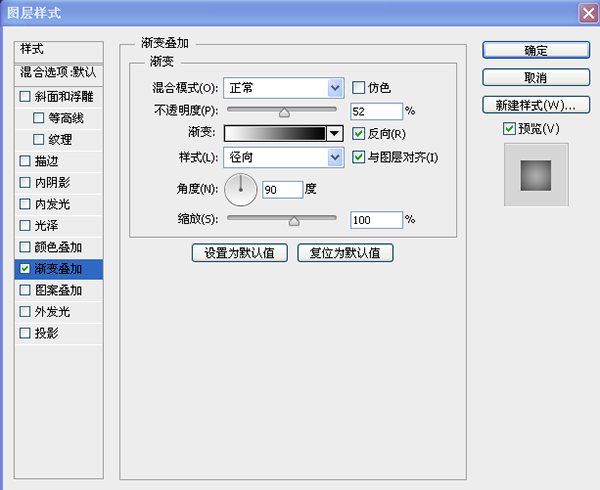
第三步:将图层1移至最底层,选中背景图层0,执行画布大小,勾选相对数值如下图

第四步:选中图层1填充黑色如下图

第五步:选中图层0添加描边、内发光样式,具体数值如下图



第六步:选中图层0右击栅格化样式,载入图层0的选区,减去左半边的选区然后变换选区,效果如下图

第七步:载入翻边的选区,拉动渐变黑白,效果如下图所示

第八步:载入图层0的选区,减去右半边的选区,执行变换选区,效果如下图

第九步:载入左下角翻边的选区,拉动渐变黑白,效果如下图所示

第十步:载入图层0的选区填充黑色,如下图所示
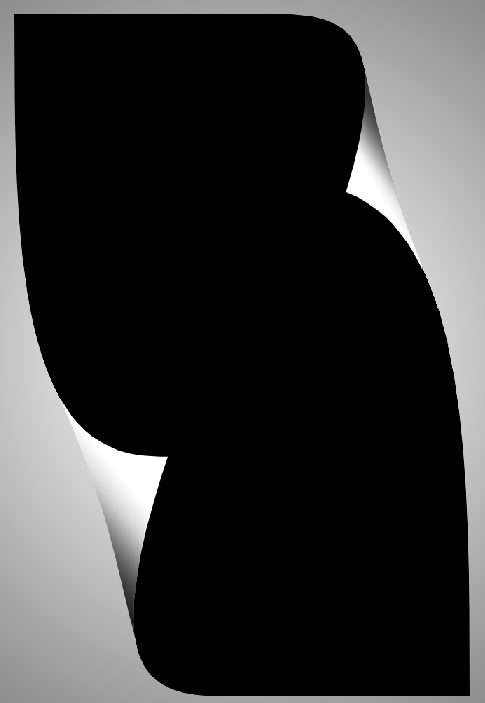
第十一步:将图层向左移动一点执行高斯模糊数值为4,如下图所示

第十二步:将图层移至到图层0下面,变换图层至如下效果

第十三步:使用橡皮擦工具将照片的影子擦至如下效果图

第十四步:最后拉动渐变,给照片添加背景,最终效果就出来了





